Vzdálená plocha: Porovnání verzí
Bez shrnutí editace |
(→Server) |
||
| (Není zobrazeno 22 mezilehlých verzí od 2 dalších uživatelů.) | |||
| Řádek 1: | Řádek 1: | ||
Aby mohla vzdálená plocha fungovat, tak musí být na serveru nainstalováno jedno nebo více grafických prostředí. |
|||
Dále pak můžete zvolit jednu z variant grafické plochy buď jednoduchý a starší VNC server nebo chytřejší Free NX. |
Dále pak můžete zvolit jednu z variant grafické plochy buď jednoduchý a starší VNC server nebo chytřejší Free NX. |
||
| Řádek 8: | Řádek 8: | ||
==GNOME== |
==GNOME== |
||
< |
Fedora/Centos: <source lang="bash">yum groupinstall "GNOME Desktop Environment"</source> |
||
Ubuntu/Debian: <source lang="bash">apt-get install gnome</source> |
|||
==KDE== |
==KDE== |
||
< |
Fedora/Centos: <source lang="bash">yum groupinstall "KDE (K pracovní prostředí)"</source> |
||
Ubuntu/Debian: <source lang="bash">apt-get install kde-standard</source> |
|||
==XFce== |
==XFce== |
||
| Řádek 18: | Řádek 20: | ||
Toto prostředí je mnohem úspornější na paměť než předchozí dvě nejpoužívanější prostředí. |
Toto prostředí je mnohem úspornější na paměť než předchozí dvě nejpoužívanější prostředí. |
||
< |
Fedora/Centos: <source lang="bash">yum groupinstall "XFCE"</source> |
||
Ubuntu/Debian: <source lang="bash">apt-get install xfce4</source> |
|||
==LXDE== |
|||
Další úsporné prostředí. |
|||
Fedora/Centos: <source lang="bash">yum groupinstall "LXDE"</source> |
|||
Ubuntu/Centos: <source lang="bash">apt-get install lxde</source> |
|||
=XRDP= |
|||
==Server== |
|||
Jedná se o emulaci RDP serveru na Linuxu, která vnitřně využívá VNC server. |
|||
<source lang="bash">sudo apt-get install xrdp</source> |
|||
Nastavení ubuntu pro xfce4: |
|||
<source lang="bash">sudo apt-get install xubuntu-desktop |
|||
sudo apt-get install xfce4 |
|||
echo "xfce4-session" > ~/.xsession</source> |
|||
Nastavení ubuntu pro gnome: |
|||
<source lang="bash">sudo apt-get install gnome-session-fallback |
|||
echo "gnome-session --session=gnome-fallback" > ~/.xsession</source> |
|||
Pro připojení do již vytvořeného sezení, upravit soubor /etc/xrdp/xrdp.ini: |
|||
<source lang="bash">[xrdp1] |
|||
name=CreatedSession |
|||
lib=libvnc.so |
|||
username=ask |
|||
password=ask |
|||
ip=127.0.0.1 |
|||
port=5910 |
|||
[xrdp2] |
|||
name=NewSession |
|||
lib=libvnc.so |
|||
username=ask |
|||
password=ask |
|||
ip=127.0.0.1 |
|||
port=-1 |
|||
</source> |
|||
Nebo nastavit po spuštění skript, který automaticky upravuje konfigurační soubor pro zobrazení otevřených portů: |
|||
<source lang="bash">#/bin/bash |
|||
conffile=/etc/xrdp/xrdp.ini |
|||
while : |
|||
do |
|||
echo " |
|||
[globals] |
|||
bitmap_cache=yes |
|||
bitmap_compression=yes |
|||
port=3389 |
|||
crypt_level=low |
|||
channel_code=1 |
|||
max_bpp=24 |
|||
#black=000000 |
|||
#grey=d6d3ce |
|||
#dark_grey=808080 |
|||
#blue=08246b |
|||
#dark_blue=08246b |
|||
#white=ffffff |
|||
#red=ff0000 |
|||
#green=00ff00 |
|||
#background=626c72 |
|||
" > $conffile |
|||
ii=0 |
|||
netstat -an | grep "LISTEN" | grep "591." -o | while read line |
|||
do |
|||
ii=$(($ii +1)) |
|||
echo "[xrdp$ii] |
|||
name=open-$line |
|||
lib=libvnc.so |
|||
username=ask |
|||
password=ask |
|||
ip=127.0.0.1 |
|||
port=$line |
|||
" >> $conffile |
|||
done; |
|||
ii=$(netstat -an | grep "LISTEN" | grep "591." -c) |
|||
ii=$(($ii +1)) |
|||
echo "[xrdp$ii] |
|||
name=NewSession |
|||
lib=libvnc.so |
|||
username=ask |
|||
password=ask |
|||
ip=127.0.0.1 |
|||
port=-1 |
|||
" >> $conffile |
|||
ii=$(($ii +1)) |
|||
echo "[xrdp$ii] |
|||
name=console |
|||
lib=libvnc.so |
|||
ip=127.0.0.1 |
|||
port=5900 |
|||
username=ask |
|||
password=ask |
|||
" >> $conffile |
|||
sleep 5 |
|||
done |
|||
</source> |
|||
Pro zjištění otevřených portů: |
|||
<source lang="bash">netstat -an | grep "LISTEN" | grep "591"</source> |
|||
Rozložení klávesnice lze změnit přes (vygeneruje se keymap aktuálně používané klávesnice do souboru pro anglické rozložení) |
|||
<source lang="bash">xrdp-genkeymap /etc/xrdp/km-0409.ini</source> |
|||
Nebo můžete využít již vygenerované české rozložení od http://xrdp-devel.766250.n3.nabble.com/Xrdp-devel-Keymap-file-for-Czech-locale-td3799815.html |
|||
<source lang="bash">wget http://xrdp-devel.766250.n3.nabble.com/attachment/3799815/0/km-0405.ini.tar.gz |
|||
tar -zxvf km-0405.ini.tar.gz |
|||
rm km-0405.ini.tar.gz |
|||
cp km-0405.ini /etc/xrdp/km-0409.ini |
|||
rm km-0405.ini</source> |
|||
Pro zprovoznění klávesy TAB na Xfce je nutné vypnout přiřazení klávesy Super+TAB v nastavení Správce oken. |
|||
<source lang="bash">xfconf-query -c xfce4-keyboard-shortcuts -p /xfwm4/custom/'<'Super'>'Tab -r</source> |
|||
Nebo vymazat příslušné řádky s "<Super>Tab" v souboru '~/.config/xfce4/xfconf/xfce-perchannel-xml/xfce4-keyboard-shortcuts.xml' |
|||
==Klient== |
|||
K XRDP serveru se lze připojit s libovolným klientem podporujícím protokol RDP jako např. na Linuxu Remmina či rdesktop. Na Windows pak lze použít klasického klienta pro vzdálenou plochu. |
|||
=FreeNX= |
=FreeNX= |
||
NX server a klient, které byly dříve zdarma ke stažení, od verze 4 nejsou zdarma. Proto tato varianta není nadále doporučena. |
|||
[[Soubor:NX server on Fedora 12.png|thumb|300px|Ukázka připojení ke vzdálené ploše.]] |
|||
Tato plocha je sofistikovanější než samotné VNC a nabízí efektivnější kompresi obrazu a další pokročilé funkce. |
Tato plocha je sofistikovanější než samotné VNC a nabízí efektivnější kompresi obrazu a další pokročilé funkce. |
||
NX klient vyžaduje nainstalovaný balíček audiofile: |
NX klient vyžaduje nainstalovaný balíček audiofile: |
||
< |
<source lang="bash">yum install audiofile</source> |
||
Doinstalujte také podporu pro změnu klávesnice: |
|||
<source lang="bash">yum install xorg-x11-drv-keyboard</source> |
|||
==Klient== |
==Klient== |
||
| Řádek 36: | Řádek 180: | ||
* Ze stránek [http://www.nomachine.com/select-package.php?os=linux&id=1 www.nomachine.com] stáhněte aktuální instalační RPM balíky do serveru. Vyberte správnou verzi i386 nebo x86_64. |
* Ze stránek [http://www.nomachine.com/select-package.php?os=linux&id=1 www.nomachine.com] stáhněte aktuální instalační RPM balíky do serveru. Vyberte správnou verzi i386 nebo x86_64. |
||
Příklad: |
Příklad starší verze: |
||
< |
<source lang="bash">wget http://64.34.161.181/download/3.4.0/Linux/nxclient-3.4.0-5.i386.rpm |
||
http://64.34.161.181/download/3.4.0/Linux/nxnode-3.4.0-6.i386.rpm |
http://64.34.161.181/download/3.4.0/Linux/nxnode-3.4.0-6.i386.rpm |
||
http://64.34.161.181/download/3.4.0/Linux/FE/nxserver-3.4.0-8.i386.rpm</ |
http://64.34.161.181/download/3.4.0/Linux/FE/nxserver-3.4.0-8.i386.rpm</source> |
||
* Dále RPM balíky postupně nainstalujte. |
* Dále RPM balíky postupně nainstalujte. |
||
Příklad: |
Příklad: |
||
<source lang="bash"> |
|||
<pre> |
|||
rpm -ivh nxclient-3.4.0-5.i386.rpm |
rpm -ivh nxclient-3.4.0-5.i386.rpm |
||
rpm -ivh nxnode-3.4.0-6.i386.rpm |
rpm -ivh nxnode-3.4.0-6.i386.rpm |
||
rpm -ivh nxserver-3.4.0-8.i386.rpm</ |
rpm -ivh nxserver-3.4.0-8.i386.rpm</source> |
||
===Spouštění XFce=== |
===Spouštění XFce=== |
||
| Řádek 57: | Řádek 201: | ||
Nyní můžete nastavit v NX klientovi spouštění prostředí Unix - KDE a na serveru bude ve skutečnosti spouštěno prostředí XFce. |
Nyní můžete nastavit v NX klientovi spouštění prostředí Unix - KDE a na serveru bude ve skutečnosti spouštěno prostředí XFce. |
||
===Spuštění LXDE=== |
|||
Podobně jako u XFce tak i zde je potřeba nahradit v konfiguraci NX node spouštěcí povel: |
|||
<pre>CommandStartKDE = "/usr/bin/dbus-launch --exit-with-session startlxde"</pre> |
|||
http://fedoraproject.org/wiki/LXDE |
|||
=VNC= |
=VNC= |
||
| Řádek 71: | Řádek 223: | ||
* Nainstalujte potřebné balíčky. |
* Nainstalujte potřebné balíčky. |
||
< |
<source lang="bash">yum install vnc vnc-server</source> |
||
* Spusťte server ručně a při prvním spuštění nastavte heslo. |
* Spusťte server ručně a při prvním spuštění nastavte heslo. |
||
< |
<source lang="bash">vncserver</source> |
||
* Nyní se spustil server a vytvořilo se výchozí nastavení do složky uživatele např. /home/uživatel/.vnc případně /root/.vnc. |
* Nyní se spustil server a vytvořilo se výchozí nastavení do složky uživatele např. /home/uživatel/.vnc případně /root/.vnc. |
||
V této složce naleznete startovací skript xstart, ve kterém lze upravit nastavení dle potřeby. |
V této složce naleznete startovací skript xstart, ve kterém lze upravit nastavení dle potřeby. |
||
Na konci tohoto skriptu např. naleznete: |
Na konci tohoto skriptu např. naleznete: |
||
< |
<source lang="bash">xsetroot -solid grey |
||
xterm -geometry 80x24+10+10 -ls -title "$VNCDESKTOP Desktop" & |
xterm -geometry 80x24+10+10 -ls -title "$VNCDESKTOP Desktop" & |
||
twm &</ |
twm &</source> |
||
Tyto řádky můžete smazat a nahradit je příkazem: |
Tyto řádky můžete smazat a nahradit je příkazem: |
||
| Řádek 99: | Řádek 251: | ||
* [http://gofedora.com/how-to-configure-vnc-server/ How To: Configure VNC Server] |
* [http://gofedora.com/how-to-configure-vnc-server/ How To: Configure VNC Server] |
||
* [http://askubuntu.com/questions/4096/what-free-remote-desktop-server-solutions-are-there What free Remote Desktop (server) solutions are there?] |
|||
[[Kategorie:Linux]] |
[[Kategorie:Linux]] |
||
Aktuální verze z 20. 1. 2015, 00:05
Aby mohla vzdálená plocha fungovat, tak musí být na serveru nainstalováno jedno nebo více grafických prostředí. Dále pak můžete zvolit jednu z variant grafické plochy buď jednoduchý a starší VNC server nebo chytřejší Free NX.
Grafické prostředí
Lze nainstalovat hromadně pomocí skupinové instalace pomocí balíčkovacího systému.
GNOME
Fedora/Centos:
yum groupinstall "GNOME Desktop Environment"
Ubuntu/Debian:
apt-get install gnome
KDE
Fedora/Centos:
yum groupinstall "KDE (K pracovní prostředí)"
Ubuntu/Debian:
apt-get install kde-standard
XFce
Toto prostředí je mnohem úspornější na paměť než předchozí dvě nejpoužívanější prostředí.
Fedora/Centos:
yum groupinstall "XFCE"
Ubuntu/Debian:
apt-get install xfce4
LXDE
Další úsporné prostředí.
Fedora/Centos:
yum groupinstall "LXDE"
Ubuntu/Centos:
apt-get install lxde
XRDP
Server
Jedná se o emulaci RDP serveru na Linuxu, která vnitřně využívá VNC server.
sudo apt-get install xrdp
Nastavení ubuntu pro xfce4:
sudo apt-get install xubuntu-desktop
sudo apt-get install xfce4
echo "xfce4-session" > ~/.xsession
Nastavení ubuntu pro gnome:
sudo apt-get install gnome-session-fallback
echo "gnome-session --session=gnome-fallback" > ~/.xsession
Pro připojení do již vytvořeného sezení, upravit soubor /etc/xrdp/xrdp.ini:
[xrdp1]
name=CreatedSession
lib=libvnc.so
username=ask
password=ask
ip=127.0.0.1
port=5910
[xrdp2]
name=NewSession
lib=libvnc.so
username=ask
password=ask
ip=127.0.0.1
port=-1
Nebo nastavit po spuštění skript, který automaticky upravuje konfigurační soubor pro zobrazení otevřených portů:
#/bin/bash
conffile=/etc/xrdp/xrdp.ini
while :
do
echo "
[globals]
bitmap_cache=yes
bitmap_compression=yes
port=3389
crypt_level=low
channel_code=1
max_bpp=24
#black=000000
#grey=d6d3ce
#dark_grey=808080
#blue=08246b
#dark_blue=08246b
#white=ffffff
#red=ff0000
#green=00ff00
#background=626c72
" > $conffile
ii=0
netstat -an | grep "LISTEN" | grep "591." -o | while read line
do
ii=$(($ii +1))
echo "[xrdp$ii]
name=open-$line
lib=libvnc.so
username=ask
password=ask
ip=127.0.0.1
port=$line
" >> $conffile
done;
ii=$(netstat -an | grep "LISTEN" | grep "591." -c)
ii=$(($ii +1))
echo "[xrdp$ii]
name=NewSession
lib=libvnc.so
username=ask
password=ask
ip=127.0.0.1
port=-1
" >> $conffile
ii=$(($ii +1))
echo "[xrdp$ii]
name=console
lib=libvnc.so
ip=127.0.0.1
port=5900
username=ask
password=ask
" >> $conffile
sleep 5
done
Pro zjištění otevřených portů:
netstat -an | grep "LISTEN" | grep "591"
Rozložení klávesnice lze změnit přes (vygeneruje se keymap aktuálně používané klávesnice do souboru pro anglické rozložení)
xrdp-genkeymap /etc/xrdp/km-0409.ini
Nebo můžete využít již vygenerované české rozložení od http://xrdp-devel.766250.n3.nabble.com/Xrdp-devel-Keymap-file-for-Czech-locale-td3799815.html
wget http://xrdp-devel.766250.n3.nabble.com/attachment/3799815/0/km-0405.ini.tar.gz
tar -zxvf km-0405.ini.tar.gz
rm km-0405.ini.tar.gz
cp km-0405.ini /etc/xrdp/km-0409.ini
rm km-0405.ini
Pro zprovoznění klávesy TAB na Xfce je nutné vypnout přiřazení klávesy Super+TAB v nastavení Správce oken.
xfconf-query -c xfce4-keyboard-shortcuts -p /xfwm4/custom/'<'Super'>'Tab -r
Nebo vymazat příslušné řádky s "<Super>Tab" v souboru '~/.config/xfce4/xfconf/xfce-perchannel-xml/xfce4-keyboard-shortcuts.xml'
Klient
K XRDP serveru se lze připojit s libovolným klientem podporujícím protokol RDP jako např. na Linuxu Remmina či rdesktop. Na Windows pak lze použít klasického klienta pro vzdálenou plochu.
FreeNX
NX server a klient, které byly dříve zdarma ke stažení, od verze 4 nejsou zdarma. Proto tato varianta není nadále doporučena.
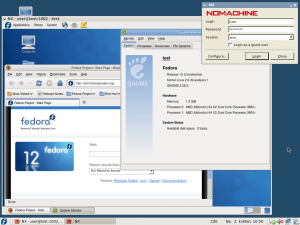
Tato plocha je sofistikovanější než samotné VNC a nabízí efektivnější kompresi obrazu a další pokročilé funkce.
NX klient vyžaduje nainstalovaný balíček audiofile:
yum install audiofile
Doinstalujte také podporu pro změnu klávesnice:
yum install xorg-x11-drv-keyboard
Klient
- Nainstalujte si NX klienta ze stránek www.nomachine.com. V sekci NX Client Products zvolte vaši klientskou platformu a nainstalujte nejnovější verzi.
Server
- Ze stránek www.nomachine.com stáhněte aktuální instalační RPM balíky do serveru. Vyberte správnou verzi i386 nebo x86_64.
Příklad starší verze:
wget http://64.34.161.181/download/3.4.0/Linux/nxclient-3.4.0-5.i386.rpm
http://64.34.161.181/download/3.4.0/Linux/nxnode-3.4.0-6.i386.rpm
http://64.34.161.181/download/3.4.0/Linux/FE/nxserver-3.4.0-8.i386.rpm
- Dále RPM balíky postupně nainstalujte.
Příklad:
rpm -ivh nxclient-3.4.0-5.i386.rpm
rpm -ivh nxnode-3.4.0-6.i386.rpm
rpm -ivh nxserver-3.4.0-8.i386.rpm
Spouštění XFce
NX klient umí spouštět ve výchozím stavu prostředí GNOME a KDE. Pro použití prostředí XFce je nutno nastavit spouštění ručně v konfiguračním souboru /usr/NX/etc/node.cfg. Zakomentujte nebo smažte řádek
CommandStartKDE = "/usr/bin/dbus-launch --exit-with-session startkde"
a přidejte místo něj
CommandStartKDE = "/usr/bin/xfce4-session"
Nyní můžete nastavit v NX klientovi spouštění prostředí Unix - KDE a na serveru bude ve skutečnosti spouštěno prostředí XFce.
Spuštění LXDE
Podobně jako u XFce tak i zde je potřeba nahradit v konfiguraci NX node spouštěcí povel:
CommandStartKDE = "/usr/bin/dbus-launch --exit-with-session startlxde"
http://fedoraproject.org/wiki/LXDE
VNC
Plocha přes VNC je jednodušší a její možnosti použití jsou do jisté míry omezené. Proto pokud je to možné, lze doporučit použití NX plochy.
Klient
Pro klientské připojení k VNC serveru existuje celá řada klientů. Můžete použít např. TigerVNC www.tightvnc.com.
Server
- Nainstalujte potřebné balíčky.
yum install vnc vnc-server
- Spusťte server ručně a při prvním spuštění nastavte heslo.
vncserver
- Nyní se spustil server a vytvořilo se výchozí nastavení do složky uživatele např. /home/uživatel/.vnc případně /root/.vnc.
V této složce naleznete startovací skript xstart, ve kterém lze upravit nastavení dle potřeby. Na konci tohoto skriptu např. naleznete:
xsetroot -solid grey
xterm -geometry 80x24+10+10 -ls -title "$VNCDESKTOP Desktop" &
twm &
Tyto řádky můžete smazat a nahradit je příkazem:
- startx pro spouštění GNOME
- startkde pro spouštění KDE
- xfce4-session pro spouštění XFce
- Nyní lze ukončit běžící proces vncserver a spustit jej znovu. Po novém spuštění se již automaticky nastartuje plocha dle zadaného příkazu.
Grafické prostředí zabírá nemálo paměti, takže je vhodné jej spouštět jen v případě potřeby nebo zajistit na serveru dostatečnou kapacitu paměti.